| Мы стараемся локализовать наш веб-сайт на максимально возможном количестве языков, однако в настоящее время эта страница переведена с использованием Google Translate. | закрыть |
-
-
продукты
-
ресурсы
-
поддержка
-
компания
-
Управление окнами 8 углов и амулеты BarManage the Windows 8 Corners and Charms Bar
По Steve Horton октябрь 16, 2012charms bar, hot corners, windows 84 CommentsПеремещение мыши на любой из четырех углов экрана Windows 8 приводит к появлению разных окон. По этой причине они называются горячими углами.
В Windows 8 есть четыре горячих угла. Верхний левый и нижний левый делают то же самое, что и верхнее правое и нижнее правое.
ЛЕВАЯ СТОРОНА
Перемещение мыши в нижний левый или верхний левый угол экрана приводит к тому, что последнее приложение появляется в небольшом миниатюре. Щелчок по этому миниатюре приведет вас к последнему используемому приложению.
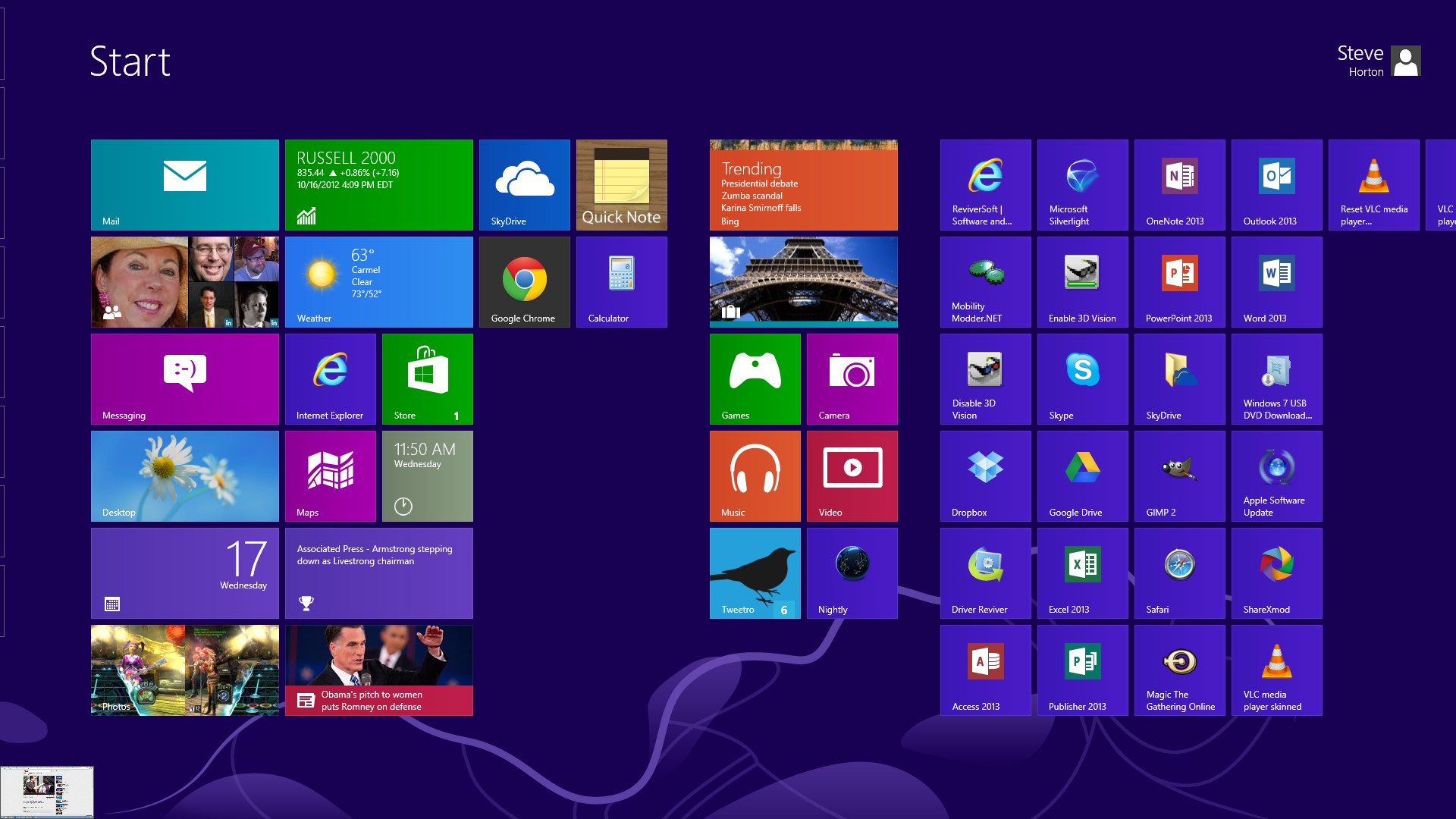
Этот миниатюра приведет вас к последнему используемому приложению.Перемещение мыши с этого угла влево-в центре (вверх или вниз, в зависимости) дает вам столбец эскизов, представляющий все ваши последние приложения Windows 8. Вы можете щелкнуть по одному из этих миниатюр, чтобы перейти к этому приложению.
Обратите внимание, что здесь будут отображаться только приложения с Live Tiles (иначе известными как Metro Apps). Любые приложения, которые вы получаете через Рабочий стол или приложения, перенесенные с Windows 7 или XP, не отображаются здесь.

Это все ваши открытые приложения.ПРАВАЯ СТОРОНА
Перемещение мыши в нижний правый или верхний правый приведет к появлению нескольких значков. У этого нет никаких функций самостоятельно.
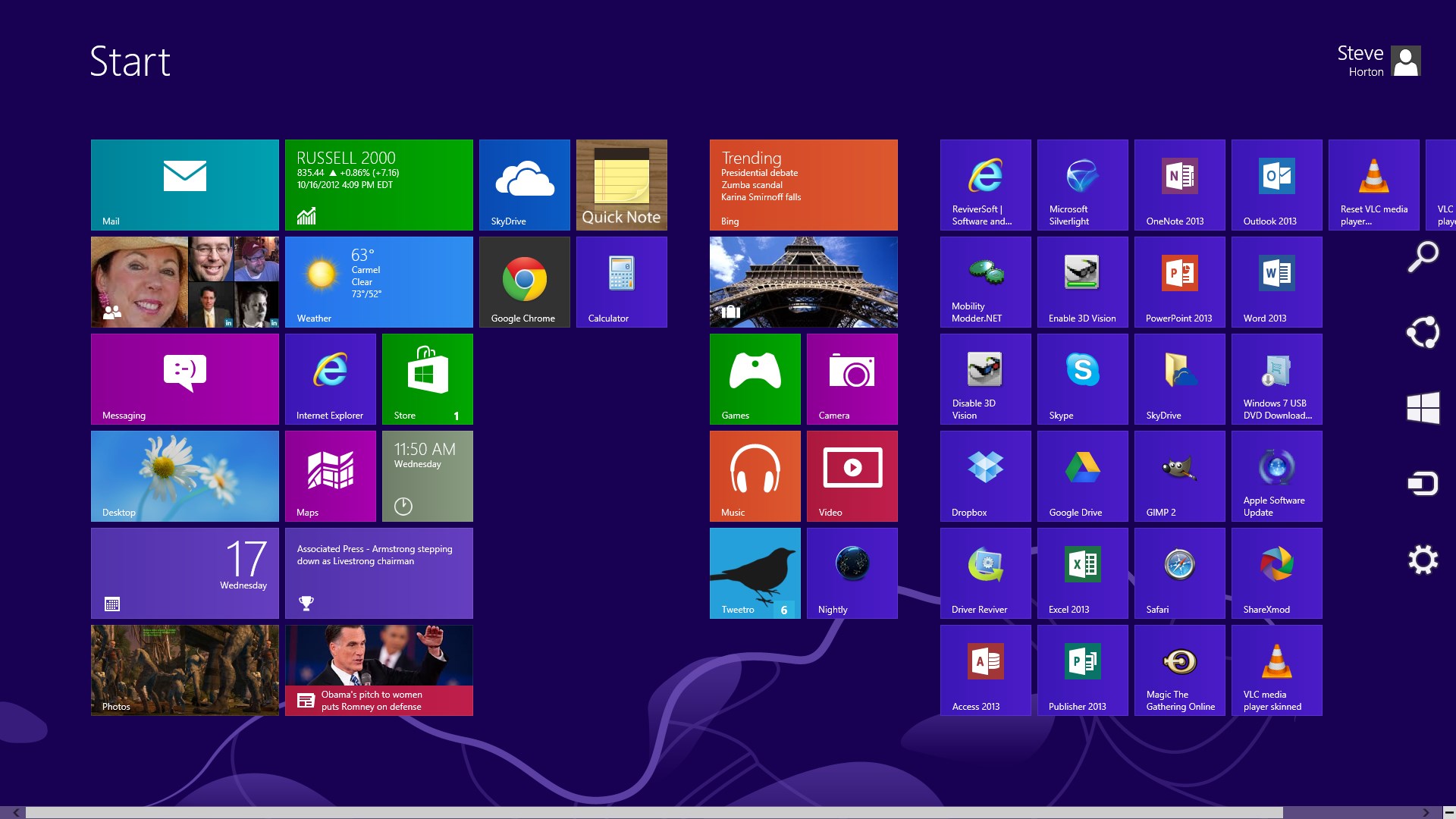
Это призрачные значки, которые еще ничего не делают.Перемещение мыши с этого угла вправо-вправо (вверх или вниз, в зависимости) дает столбец значков, которые Microsoft называет панель Charms. Эти значки включают Search, Share, Start, Devices и Settings.
Поиск отправляет вас в контекстное меню поиска, подходящее для приложения, в котором вы находитесь (или общий поиск, если вы находитесь на Начальном экране или на рабочем столе).
Share позволяет вам делиться тем, что вы делаете с друзьями через приложения Metro или электронную почту, в зависимости от поддержки. Например, вы можете поделиться своим текущим сайтом.
Start имеет те же функциональные возможности, что и Windows Key, – вы попадаете на экран запуска и обратно.
Устройства – это место, где вы печатаете или иным образом передаете файлы на другое устройство, например, через Bluetooth или USB.
Настройки позволяют изменять определенные функции в Windows 8.
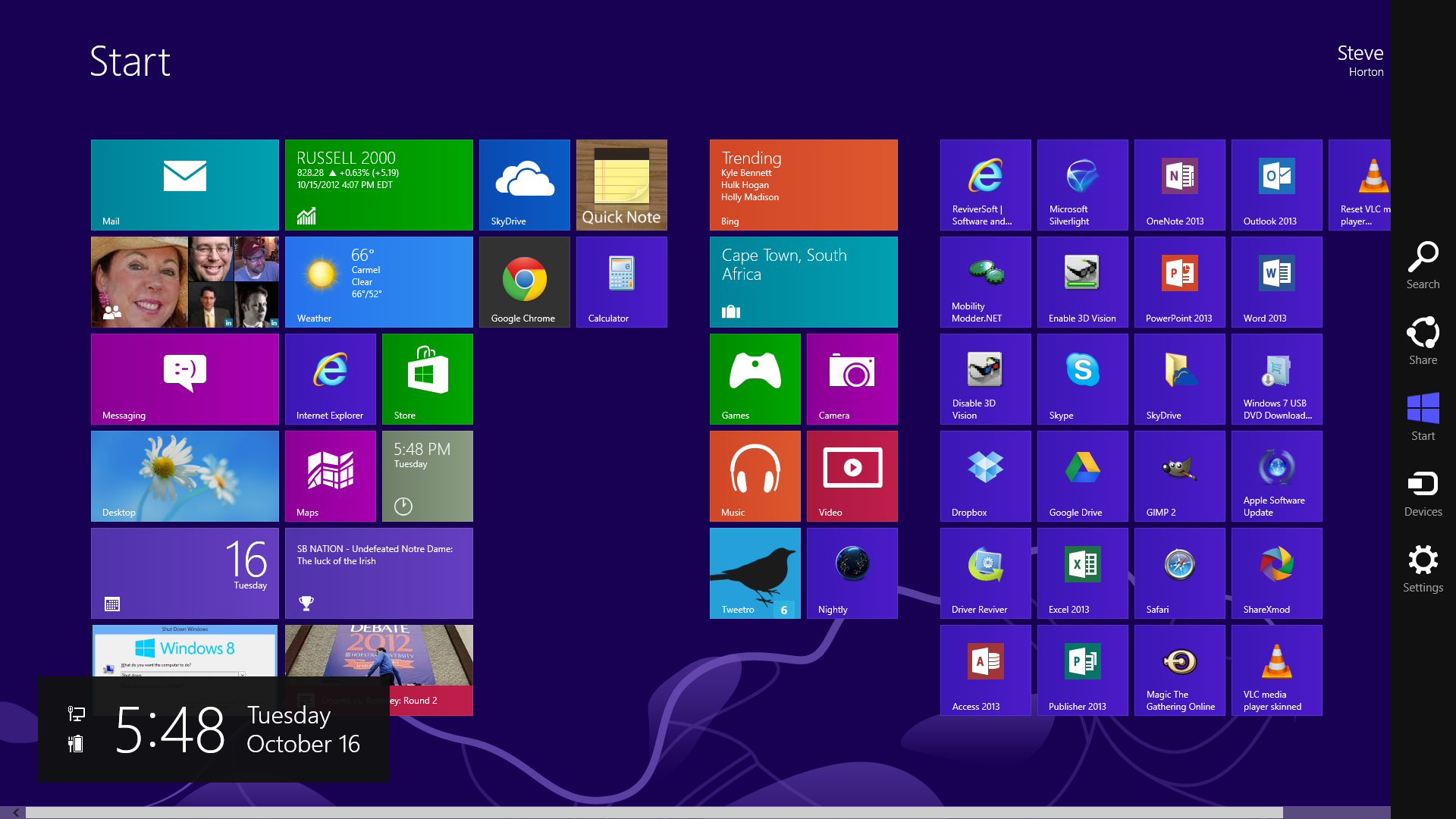
Панель Charms содержит часто используемые функции.Освоение использования этих горячих углов важно для навигации по Windows 8.
СЕНСОРНЫЙ ЭКРАН
Обратите внимание: если у вас есть планшет или ПК с сенсорным экраном, углы работают совершенно по-другому. Вы можете по-прежнему касаться угла, чтобы выполнить функцию этого угла, но вместо того, чтобы прокручивать вверх, просто проведите пальцем по левой или правой стороне планшета внутрь, например, вы открываете ящик, чтобы появлялись последние приложения или панель заклинаний.
ОТКЛЮЧЕНИЕ ГОРЯЧИХ УГОЛОВ
На данный момент Microsoft не предоставила пользователям простой способ полностью отключить горячие углы. Кроме того, если они отключены, для получения определенных настроек требуется использование сочетаний клавиш или перемещение папок на рабочем столе. Тем не менее, если вы хотите отключить их, там есть бесплатные приложения, которые мы не тестировали, но трудно сказать, будут ли они работать в полной версии Windows 8.
Was this post helpful?YesNoБесплатно Обновления драйверов
Обновите свои драйверы менее чем за 2 минуты, чтобы наслаждаться лучше Производительность ПК - Бесплатно.
Бесплатно Обновления драйверов
Обновите свои драйверы менее чем за 2 минуты, чтобы наслаждаться лучше
Производительность ПК - Бесплатно.
Не нашли ответ на свой вопрос?Задайте вопрос на нашем экспертном сообществе по всему миру и получить ответ в самое короткое время.most relevant новости и статьи Компания| Партнёры| EULA| Официальное Уведомление| Не продавать/не делиться моей информацией| Управление моими файлами cookieCopyright © 2025 Corel Corporation. Все права защищены. Условия эксплуатации | Конфиденциальность | CookiesЗакрепить на Pinterest